UNIQUE関数の使い方、エクセル・スプレッドシートで重複を排除する機能
執筆者:川原裕也 更新:
※記事内に広告を含む場合があります

エクセルやGoogleスプレッドシートで重複項目を削除する場合は「UNIQUE関数(ユニーク関数)」を使う方法がおすすめです。
UNIQUE関数は当初、Googleスプレッドシート独自の機能でしたが、現在はマイクロソフト社のエクセルにも実装されています。
どちらでも使い方は同じです。
バージョンの古いエクセルだと、UNIQUE関数は使えないかもしれません。(2018年9月時点ではベータ版での提供となるため、最新版のエクセルでも使えない場合があります)
もし利用できない場合は、無料で使えるGoogleスプレッドシートで試してみてください。
この記事では、重複項目を排除できるUNIQUE関数の使い方と、別の方法論として「COUNTIF関数」を使う方法を紹介します。
重複をなくすUNIQUE関数
UNIQUE関数の使い方は至って簡単です。エクセル・スプレッドシートの初心者でも問題なく使いこなせるはずです。
▼UNIQUE関数の入力方法
=UNIQUE(範囲)
関数名を入力して、重複をなくしたい「範囲」を選択するだけです。
スプレッドシートのメニュー一覧にある「ファイル」をクリックしてから、
- コピーを作成(スプレッドシートで使う場合)
- 形式を指定してダウンロード(EXCELで使う場合)
のどちらかを選択してください。
「コピーを作成」すると、同じファイルが編集可能な状態で、自分のGoogleドライブ内にコピーされます。
エクセルファイルはこちらでダウンロードできます。しかし、まだリリースされていないバージョンも多いので、エラーが出ているようならGoogleスプレッドシートを使ってください。
A列には、いろいろなくだものの名前が並んでいますが、その中に3つ重複項目があります。(重複項目は赤字で表示しています)
重複排除後のリストを作りたい部分に =UNIQUE( と入力し、2行目から15行目を範囲指定し、エンターキーを押します。
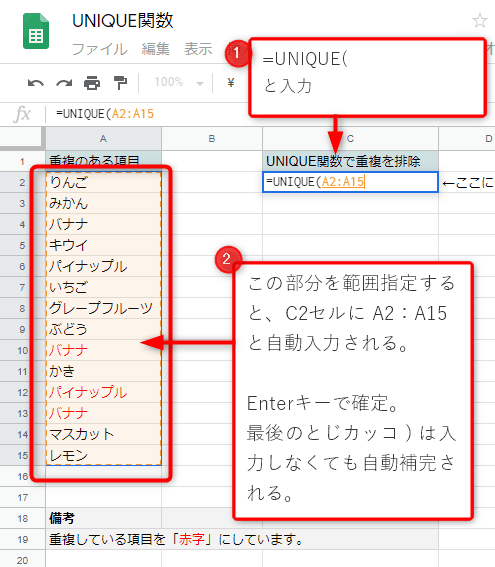
最後のとじカッコ ) は入力してもしなくても構いません。入力していなくても自動補完されます。
関数を入力する場合は = や ( が半角英字で入力されていることをご確認ください。
これらの記号を全角で入力するとエラーが出ます。
このように、UNIQUE関数が重複をなくした状態でリストを再構築してくれます。
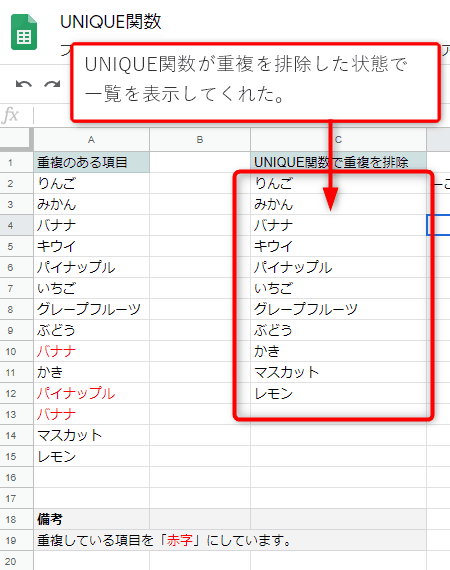
重複のないリストを別の場所で使いたい場合は、UNIQUE関数の出力内容をコピーして、「テキストのみ保持」などの方法で貼り付けます。
そのまま貼り付けるとエラーになる場合があります。(関数の入力までコピーされるため)
Googleスプレッドシートの場合は Ctrl + Shift + V で貼り付け、エクセルの場合は Ctrl + Alt + V で「値」を選択して貼り付けると、出力内容のテキストだけがペーストできます。
UNIQUE関数では、複数列を範囲指定することで、「A列にもB列にも重複しない項目」のみを表示してくれます。
COUNTIFを使った重複の発見方法
エクセルやスプレッドシートで重複をなくす方法は他にもあります。
UNIQUE関数が登場する以前は COUNTIF関数 を使うことで重複の発見・削除を行うのが一般的でした。
COUNTIF関数は、条件と一致する内容の個数を表示してくれる機能です。
▼COUNTIF関数の入力方法
=COUNTIF(範囲,条件)
「範囲」とは、重複をチェックするリストのことを指します。
「条件」とは、「範囲」で指定したリストにマッチする語句のことを指します。
先ほどのスプレッドシートの画面下にあるタブでシート(ページ)を切り替えます。
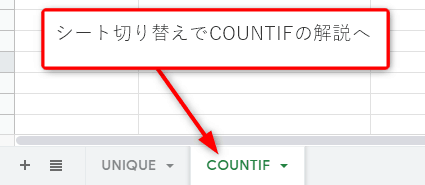
結果を表示したいB2セルに =COUNTIF( と入力します。その後「範囲」を入力するため A2~A15 を指定、指定した範囲を固定するためF4キーを入力します。最後にマッチする語句を指定するため「,A2」と入力。
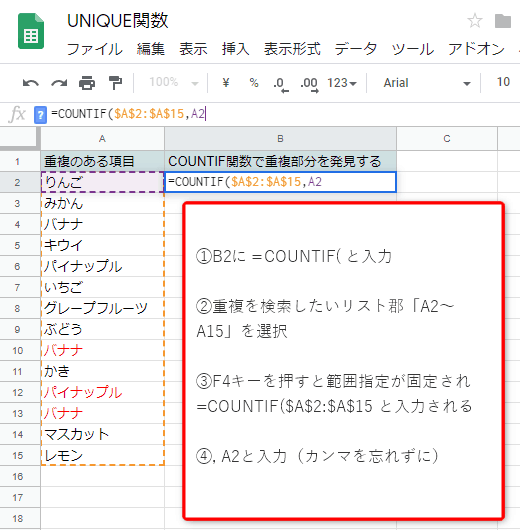
これで、A2~A15の範囲にA2(「りんご」という語句)が何件含まれているか?という問いに対する答えを、COUNTIF関数が表示してくれます。
「りんご」という語句はリスト内に重複がないため、1件と表示されます。その他の語句の重複チェックを行うため、B2セルの右下をマウス等でつかみ、下に引っ張ります。オートフィルで自動入力されます。
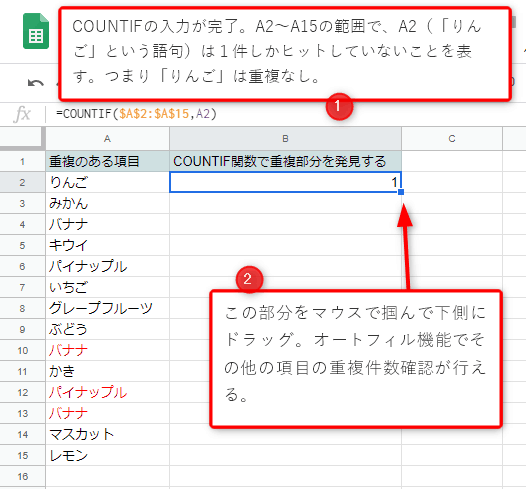
オートフィルによる自動入力では、
・A2~A15に「みかん(A3)」は何件含まれるか?をB3に表示
・A2~A15に「バナナ(A4)」は何件含まれるか?B4に表示
・A2~A15に「キウイ(A5)」は何件含まれるか?B5に表示
ということを行っています。
重複がない語句のヒット件数は「1」、重複がある語句は「2以上」がCOUNTIF関数の回答として返されます。
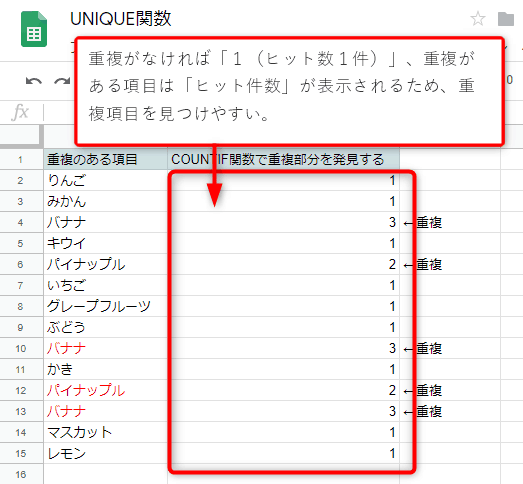
純粋に重複を排除したい場合は「UNIQUE関数」を使う方が簡単です。
「何件の重複があるか?」を知りたい場合や、UNIQUE関数が使えない場合などに「COUNTIF関数」が役立ちます。


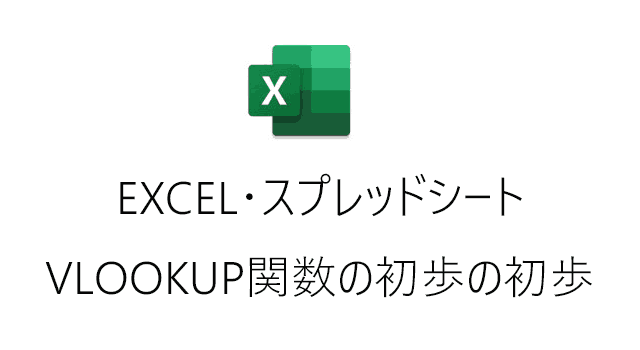
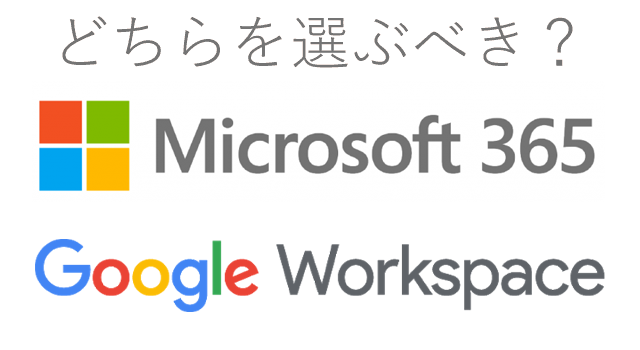
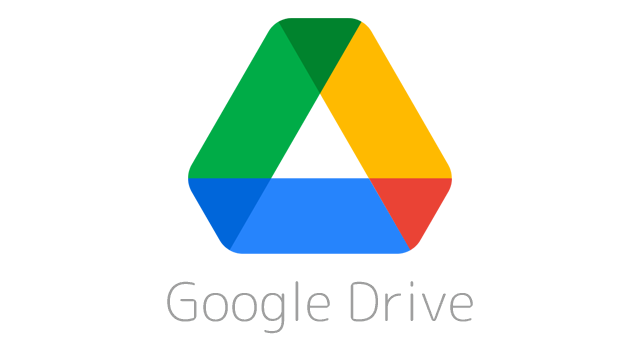













0件のコメント